В этой статье я хочу рассказать как сделать абсолютно бесплатно из компьютера полноценный FTP-сервер, используя программу FileZilla Server и DUC (Dynamic Update Client). В этой статье рассматриваются DUC-клиенты DynDNS Updater и No-IP DUC.
Вообще, можно настроить FTP и только через FileZilla Server, без всяких DUC, но это только в том случае, если ваш провайдер предоставил постоянный (фиксированный) IP. Если же у вас динамический IP - настройка FTP будет немного сложнее, но, благодаря этой инструкции, за 15 минут можно все сделать :)
Скачивание и настройка FileZilla Server
- Скачиваем FileZilla Server: http://filezilla-project.org/download.php?type=server (на момент публикации статьи, последняя версия была 0.9.37b)
- Устанавливаем (параметры установке обычно ничего не нужно изменять)
- После установки появится такое окошко:
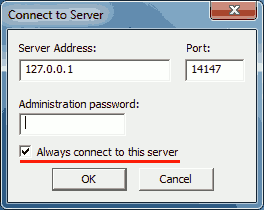
Ставим галочку "Always connect to this server", чтобы больше это окошко не беспокоило. В поле "Administration password" можно ничего не вводить - В появившемся окне FileZilla Server идем в "Edit"-"Users" - добавляем нового пользователя и устанавливаем пароль для него (в будущем будем подсоединяться к FTP, используя эти данные!)
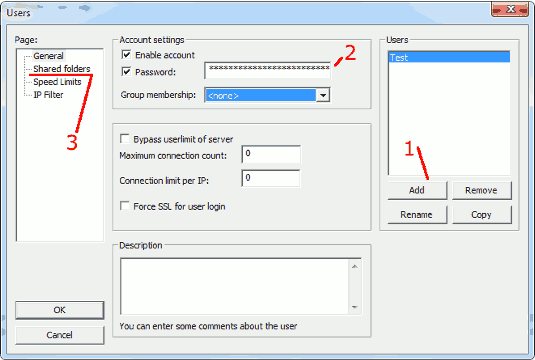
Переходим в "Shared Folders" ("3" на скриншоте).
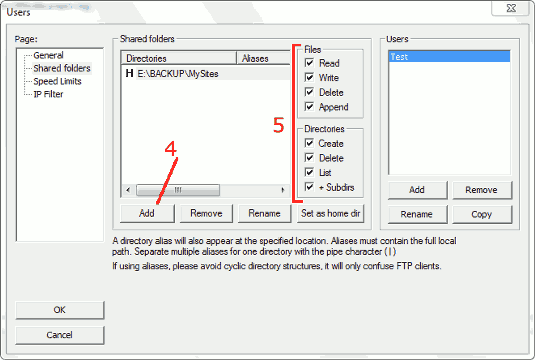
Здесь нажимаем кнопку "Add" - выбираем папку, к которой можно будет получить доступ в будущем через FTP. Справа выбираем права для файлов в этой папке и папок. Нажимаем "OK". - Теперь проверим, все ли правильно мы сделали: в браузере вводим: ftp://127.0.0.1
Вводим логин=тот, что установили ранее (Test)
Вводим пароль=тот, что установили ранее
Если все правильно, увидим содержимое папки, к которой был открыт общий доступ. Если же не заходит - проверяем, все ли было сделано на предыдущих шагах.
DDNS-Сервисы
С удаленной машины мы можем подключиться к вашему серверу таким образом:
ftp://ваш_текущий_ip-адрес
Такие же логин и пароль введете и увидите ту же папку.
Но, если у вас динамический IP, то возникает неудобство - все время меняется IP, соответственно и к FTP подключиться не всегда получится.
Наша цель - получить доменное имя, которое будет соответствовать вашему текущему IP-адресу. Технология DDNS позволяет связать внешний динамический ip-адрес и постоянное доменное имя.
Самые известные сервисы, которые предлагают подобные решения - No-IP.com и DynDNS.com. Вы можете выбрать любой из них. Я выбрал No-IP, т.к можно получить 5 доменов бесплатно, а не 2, как у DynDNS
Регистрация на No-IP.com
- Открываем страницу регистрации. Заполняем все поля, кроме "ZIP/Postal code". Примечание: почтовый ящик Mail.ru не захотел приниматься. Пришлось ввести ящик на gmail.com
- Проверяем почту, активируем аккаунт.
- Открываем https://www.no-ip.com/members/. Щелкаем на "Add a Host"
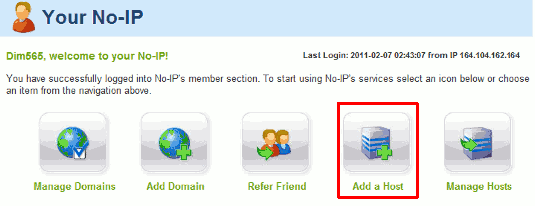
- Заполняем "Hostname" - будущее имя домена, поле "IP Address" уже будет заполнено, жмем "Create Host"
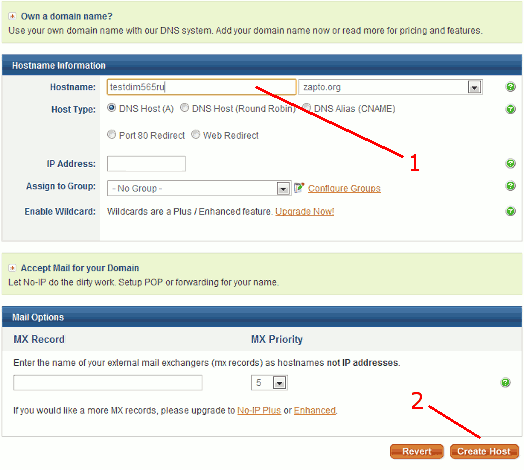
- Скачиваем программу No-IP DUC Client отсюда (выбираем вашу ОС). Устанавливаем.
- Запускаем программу. Вводим логин и пароль, которые были использованы при регистрации на сайте No-IP. Открывается главное окно:
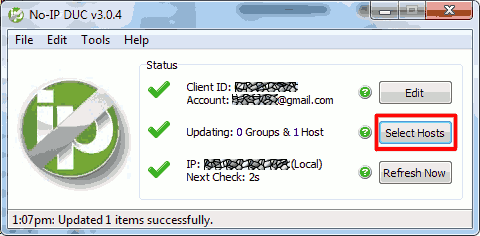
Щелкаем на Select Hosts и выбираем тот домен, который создали ранее. - Проверяем, чтобы везде были зеленые галочки (как на скриншоте). Если они есть - поздравляю, вы настроили No-IP DUC :)
Проверка работоспособности
В браузере вводим ftp://имя_созданного_домена (в моем примере: ftp://testdim565ru.zapto.org). Вводим логин и пароль, которые задавали в настройках пользователя в FileZilla Server (в моем примере логин Test). Если открывается папка - все нормально. Вы создали FTP-сервер!
При этом, как только кто-либо подключиться к нашему FTP, иконка FileZilla Server в трее станет зеленой:
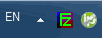
А открыв FileZilla Server, мы увидим, кто, с какого IP, когда подключился и текущие действия.
Регистрация на DynDNS.com
В случае, если вас чем-то не устраивает No-IP.com, есть еще один известный сервис - DynDNS.com
- Заходим на dyndns.com. Справа жмем на "Sign In", потом "Create an Account"

- На новой странице, думаю, сможете ввести все данные - там все стандартно
- Активируем письмо, которое придет на почтовый ящик
- Заходим сюда. HostName - будущий адрес, по которому будут подключаться к вашему FTP. Напротив "IP Adress:" - введите свой текущий IP (можно нажать на ссылку ниже и поле заполнится само):
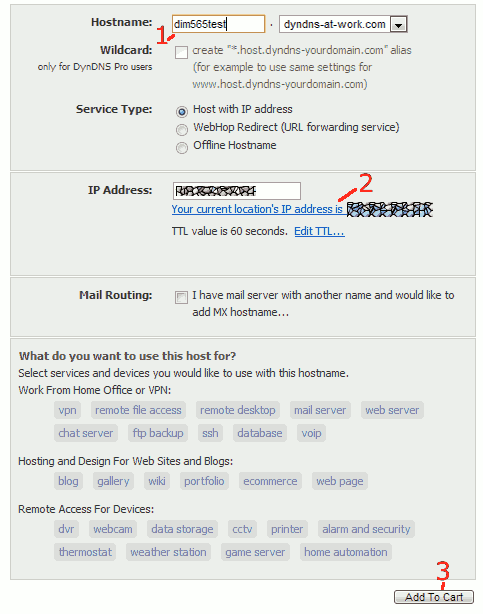
Жмем на "Add To Cart" и попадаем сюда: 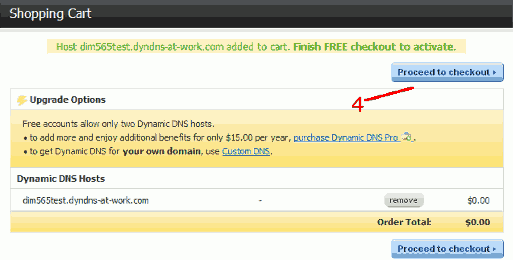 Как видим, общая стоимость $0, т.е бесплатно. Но платить не придется только за 2 домена на сервисе. Больше не дадут нахаляву создать :)Жмем "Proceed to checkout". Переходим далее:
Как видим, общая стоимость $0, т.е бесплатно. Но платить не придется только за 2 домена на сервисе. Больше не дадут нахаляву создать :)Жмем "Proceed to checkout". Переходим далее: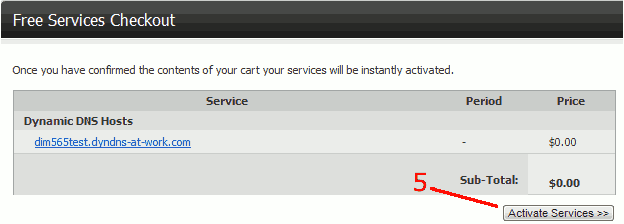
Кликаем на Activate Service...все. На этом работа с регистрацией домена завершена
Скачивание и настройка DynDNS Updater
Теперь нужно скачать программу, которая будет следить за сменой IP и автоматически связывать его с созданным ранее доменом.
- Заходим сюда. Находим кнопку "Download NowDynDNS® Updater". На момент публикации статьи, последняя версия программы была 4.1.6
- Устанавливаем программу (ничего не изменяем при установке)
- Запускаем программу. Вводим логин и пароль, которые были использованы при регистрации на сайте DynDNS. Видим следующее:
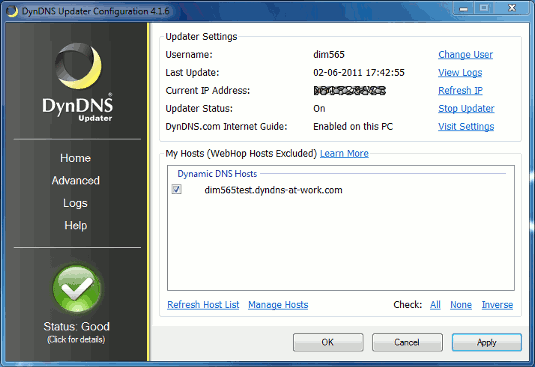
Сверху убедитсь, что напротив "Updater Status:" написано "On". Ставите галочку слева от вашего домена. Нажимаем "Ok" - Настройка закончена. При успешном подключении к вашему FTP, иконка FileZilla Server в трее станет зеленой
Автор статьи: Dim565
При копировании материалов, ссылка на источник (dim565.ru) обязательна!

Дмитрий (06.05.2014@23:51)
Можно обойтись без FileZilla Server ? Дабы снизить количество устанавливаемых программ…
пс: За статью огромное спасибо!
Dim565 Дмитрий (07.05.2014@08:25)
Дмитрий (07.05.2014@08:25)
Не знаю, я про другие способы не интересовался.
Владимир (17.07.2014@13:56)
Все галочки зелёные. а пишет не возможно подключиться :(
Dim565 Владимир (17.07.2014@16:22)
Владимир (17.07.2014@16:22)
Видимо, что-то где-то не так настроено или блокирует соединение.
никита Dim565 (13.08.2014@12:36)
Dim565 (13.08.2014@12:36)
и что делать? Ничего?
Dim565 никита (13.08.2014@12:39)
никита (13.08.2014@12:39)
Искать причину и устранять, подробнее сказать не могу, надо смотреть.
Артур (04.11.2014@17:23)
Здравствуйте! все сделал, везде зеленые галочки. Но через браузер не заходит в сеть. Пишет, что ответа не получено
Dim565 Артур (04.11.2014@17:24)
Артур (04.11.2014@17:24)
Здравствуйте! Извините, не пользуюсь давно уже этим.
Антон (20.01.2015@02:23)
Статья великолепная .Бг создателю.
Дима (01.02.2016@18:10)
Огромное спасибо! Рад, что такие люди ещё есть на Земле :)
ash (08.05.2016@23:56)
сделал все по инструкции, все 3 галочки зеленые, в файлзила настроил все, с пк откуда запускаю фтп через сайт заходит без проблем на фтп, а с других компов нет…(
что я делаю не так?
комп подключен к инету через роутер. в файлзила кстати красным при подключении в анчале написало об этом, что возможно есть защита НАТ
Dim565 ash (09.05.2016@11:04)
ash (09.05.2016@11:04)
Не могу сказать, извините. Давно не пользуюсь этим.
Богдан (03.02.2017@01:52)
Статья безграмотная, если не прокинуть порты в роутере то никак из вне не достукатся. Пусть у вас даже будет все три дин днса подключится не выйдет. 21 порт пропустите
Dim565 Богдан (03.02.2017@08:15)
Богдан (03.02.2017@08:15)
Спасибо за замечание :)